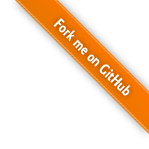SAP CRM 显示消息/在消息中进行导航
向用户展示消息,在任何软件中都是十分重要的。
在SAP CRM WEB UI中展示消息,不是一项很难的任务,只需要创建消息并在之后调用方法来显示它
消息类和消息号:
我在SE91中创建了如下的消息类和消息号。

我们需要在合适的地方写代码以在Web UI中显示消息。这里我就在DO PREPARE OUTPUT方法放置代码了。

cl_bsp_wd_message_service用于在Web UI中显示消息。在上面的代码中,我们获取了一个消息服务的实例,接着调用它的ADD_MESSAGE方法并传入消息号id 消息号和消息类型。
消息类型指出了消息的种类:E是错误,S是成功,W是警告,I则是信息。
所有的E类型会显示为红色,所有的W类型会显示为黄色。
这是我运行应用后获取的输出结果。

长文本:
有时,我们也许想要随着错误提示展示更多的信息。在这种情况下,需要为消息类中的消息维护长文本。
在消息的长文本得到维护后,框架会自动地在消息后面显示一个名为“DETAILS”的链接条。如果用户点击,他会被得到一个带有详细信息的弹出框。
前往消息类,维护长文本。别忘记关闭弹出框的自我解释。


保存,运行应用。

可导航的消息:
在上面的部分,我们已经创建了简单的消息。有些时候,我们不得不执行某些特定的行为,来处理错误消息。
比如,点击错误消息,用户会被导航到某些其它屏幕上面,或者触发某些特定的代码。
在下面这个例子中我将展示如何在点击消息栏中的消息导航到另一个视图中。
我已经创建了两个视图,制作了一个从源视图到目标视图的导航链接,并且把两个视图都分配给了窗口。源视图为默认视图,因此在显示窗口时,源视图会首先显示。请看下面的截图:

第一步,我们需要添加一个接口“IF_BSP_WD_MESSAGE_HANDLER”在你的视图实现类里面,如果它不是可用的。

添加后,激活类。
接下来,我们需要把消息订阅到全局消息服务。我在DO PREPARE OUTPUT中写下了如下代码:

首先使用subscribe message方法来订阅消息,之后让消息在Web UI中可见。保存并激活方法。
如果你现在测试应用,可以看到消息将显示为超链接。
无论何时,当用户点击超链接,IF_BSP_WD_MESSAGE_HANDLER~HANDLE_MESSAGE会触发。我们需要在该方法中写代码。
前往视图实现类,添加如下代码。 
在这个方法中,我简单地触发了导航,把导航链接的值作为参数传递给外向插件。
测试应用。 
点击消息,你就可以导航到目标视图了。
本文链接:http://www.cnblogs.com/hhelibeb/p/6019699.html
原文链接:DISPLAYING MESSAGES